Notepad++ 实用技巧
一 安装notepad 转载 原文链接:点击直达
notepad++的下载、安装非常easy。下一步下一步,所有选项都默认就可以安装好。但有几点需要注意。
截止到写这篇博文,notepad++的最新版本为7.5.4。分为32bit和64bit两种。
在7.5之前的版本中,32bit版有插件管理功能,64bit版没有插件管理功能。
在7.5之后的版本中,无论32bit还是64bit版,都没有插件管理功能了。
下面,以最新版的notepad++7.5.4为例,介绍如何安装notepad++。
1、双击安装包,英文不好的,一定选择“简体中文”。如果选择的是“English”,安装完毕后界面风格是英文的。可以在 设置 -> 首选项… ->常用 -> 界面语言中设置成为简体中文。
参数解释:
- Don’t use %APPDATA%
默认没勾选。作用是允许配置文件放在Notepad++的安装路径下。由此,可以实现支持把整个Notepad++根目录都放到U盘中,到处带着跑了。当使用者对于Notepad++有很多自定义的配置,而换了个电脑,就得重新配置Notepad++时,建议勾选该选项。 - Allow plugins to be loaded from %APPDATA%\notepad++\plugins
默认没勾选。作用是允许从%APPDATA%\notepad++\plugins的位置,载入插件,有一定的安全隐患。因为有些不安全的插件,如果放到plugins目录下的话,其也会自动载入,所以可能会导致一些安全问题。 - Create Shortcut on Desktop
默认没勾选。在桌面创建一个Notepad++的快捷方式。不建议勾选,因为使用Notepad++时通常都是从文件右键中选择“Edit with Notepad++”,所以一般不需要在桌面创建快捷方式。
2、安装完毕,启动notepad++,通过“插件->插件管理”查看。32bit确实没有插件管理功能。64bit也验证了,同样没有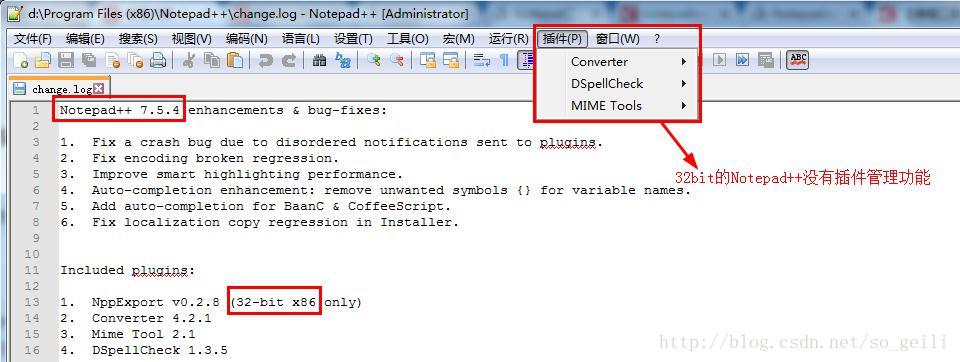
3、下载插件。
因为32bit和64bit的插件不通用。因此需要下载和notepad++版本对应的插件。
下载方式一:
github上32&64bit的PluginManager下载地址
下载方式二:
csdn上32bit的PluginManager_v1.4.9_UNI .7z下载地址
csdn上64bit的PluginManager_v1.4.9_x64.7z下载地址
下载相对应版本的PluginManager_v1.4.9.7z后,解压,复制plugins文件夹下的“PluginManager.dll”到notepad++安装目录下的plugins文件夹下。重启notepad++即可。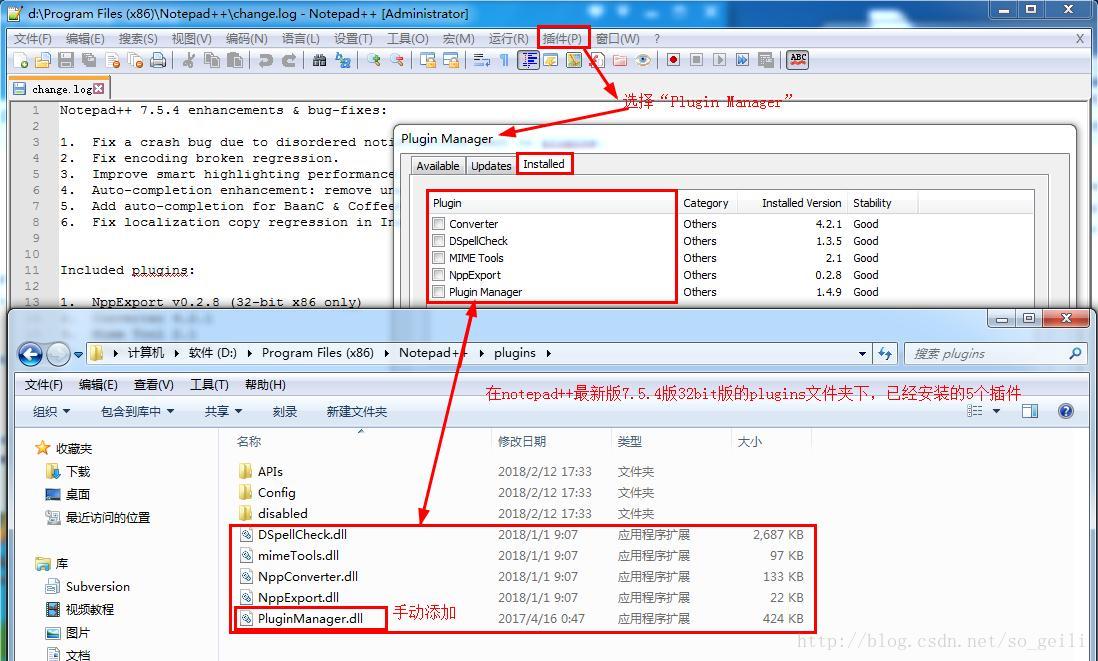
到此,notepad++的安装就完成了。
二 快捷键
点击设置 -> 管理快捷键…,在弹出的窗口中可以查看并修改想改变的快捷键。
下面还是推荐记住的一下快捷键:
1 | 序号 功能 快捷键 |
三 改变主题
notepad++有默认的界面风格,如果你已经厌倦了默认的界面风格,不妨换一个主题。
点击设置 -> 语言格式设置…,然后选择一款满意的主题, 点击保存并关闭。在此推荐主题是:obsidian,因为酷黑的主题也是主流IDE中受欢迎的主题。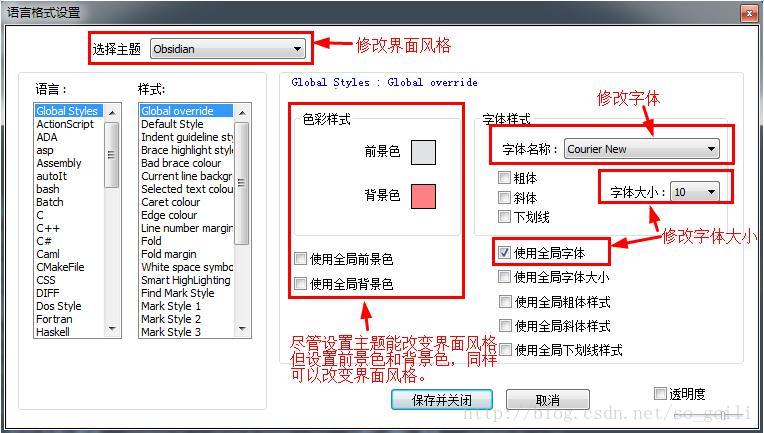
四 设置tab键
我们知道,良好的缩进有利于提高代码的阅读,tab键就提供了缩进功能。在多数的文本编辑器中,一个tab键相当于4个英文空格的宽度。我们也可以根据自己的喜好,设置tab键。
点击设置 ->首选项… ->选项卡设置。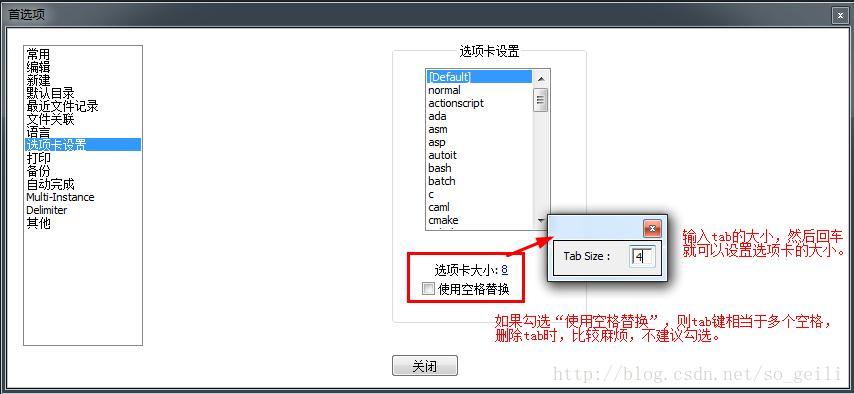
五 自动换行
notepad++和windows系统自带的记事本一样,如果一行文字太长,文字就会跑到窗口外面。需要设置自动换行。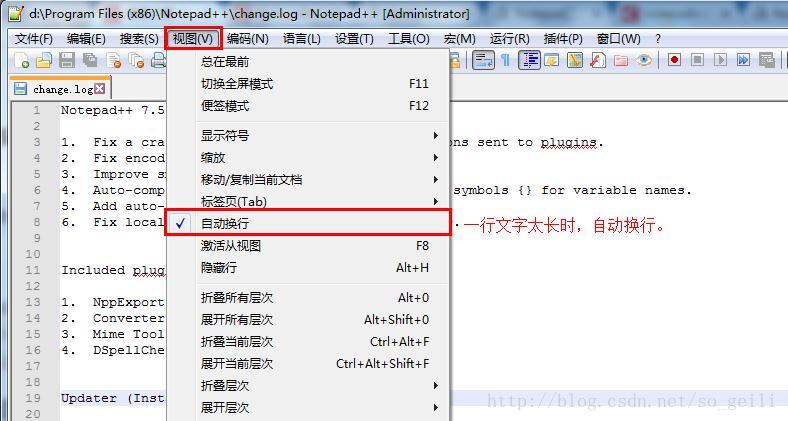
六 自动补全
Notepad++具有自动补齐功能,该自动补全仅仅指的是一些符号和标签的自动匹配。比如在你输入括号时,输入了前括号,可以自动补齐后括号。写html时,写前标签,尾标签自动补全。编程时一些关键字的自动补全需要借助额外的插件。
设置方法:依次点击设置 -> 首选项 -> 自动完成。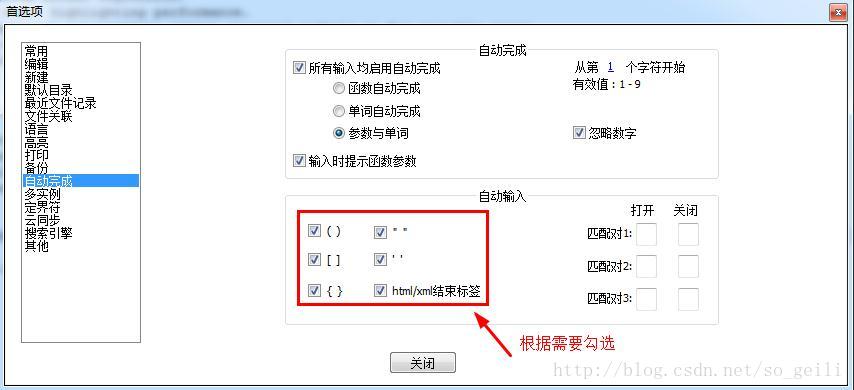
七 创建保存文件
创建文件方式常用的有两种。在保存时,既要指定文件名、又要指定文件类型。较为麻烦。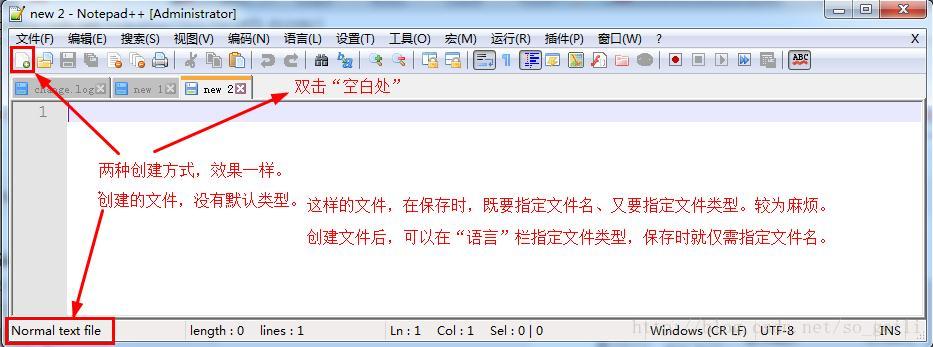
建议:创建文件后,可以在“语言”栏指定文件类型,保存时就仅需指定文件名了。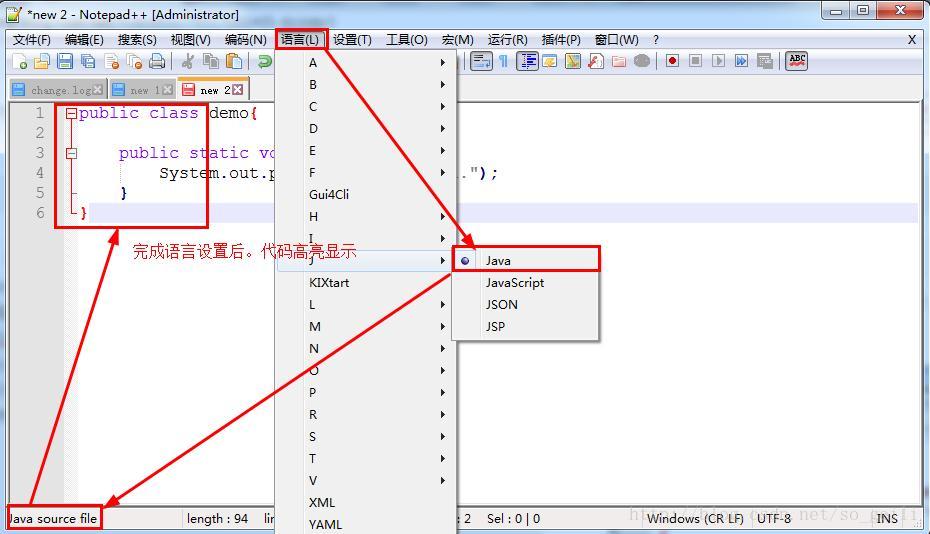
八同时编辑两个文件
打开想要同时编辑的两份文件。右击其中任何一份文件的选项卡,选中移动到另一视图,整个屏幕会划分成两部分。
既可以纵向拆分查看,也可以横向拆分查看,请右键点击拆分视图中间的分隔栏,然后选中“向右旋转”或者“向左旋转”,即可切换横向或纵向模式。
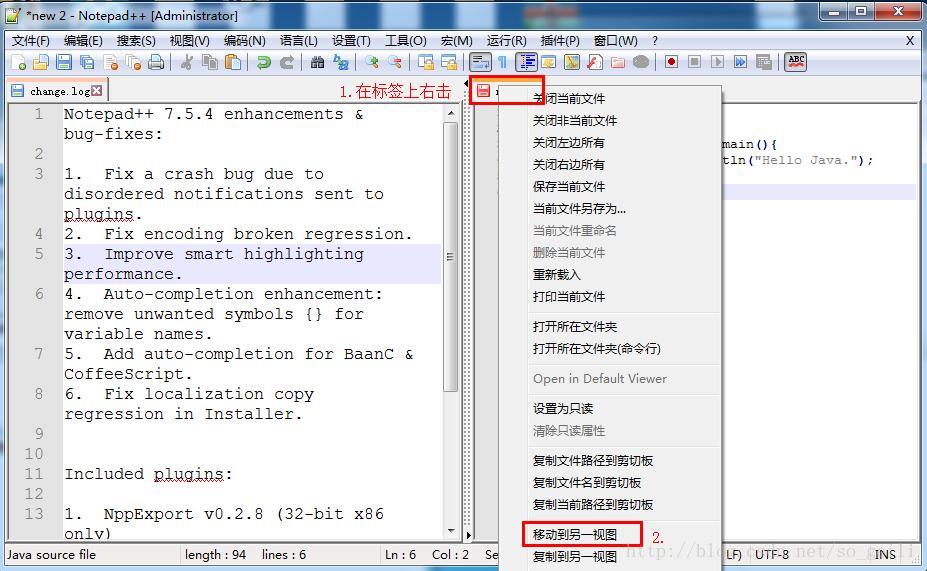
九保持Notepad代码高亮风格到网页或word中
在Notepad++中支持众多计算机程序语言,不仅有语法高亮度显示,也有语法折叠功能。
如果需要把高亮显示的代码,粘贴到Word或html文件中。则需要借助下面这个技巧。
选中需要粘贴的代码。然后
工具栏中: 插件 -> NppExport -> Export to RTF / Export to HTML / Copy RTF to Clipboard / Copy Html to Clipboard / Copy all formats to Clipboard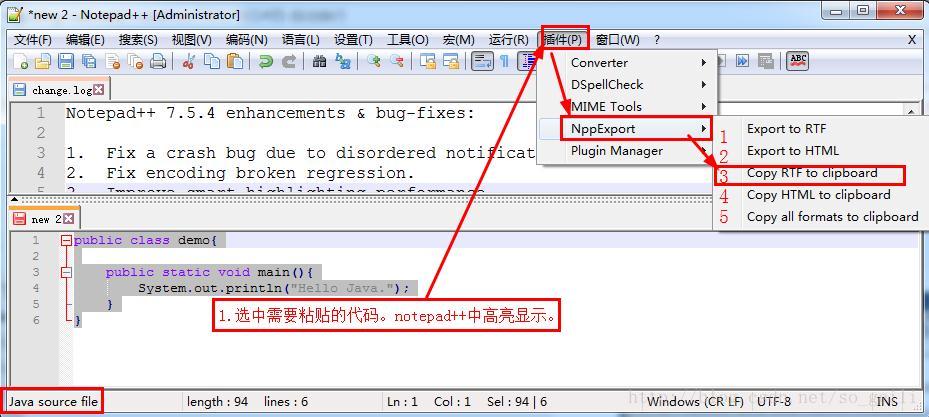
1 | 序号 命令 功能解释 |
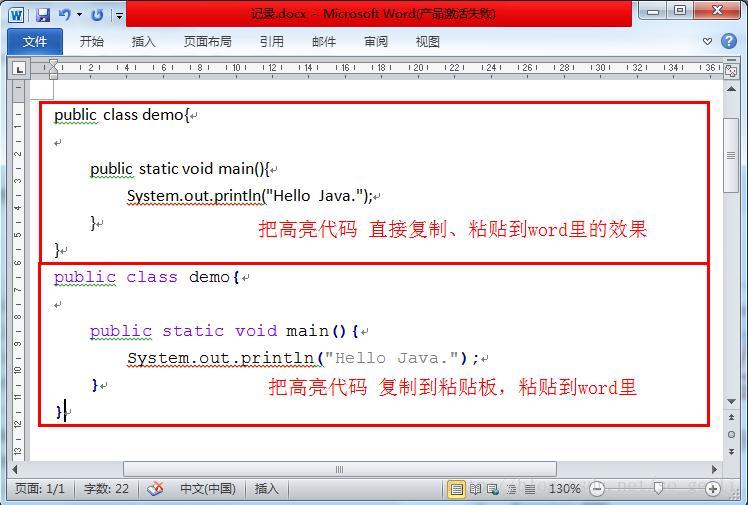
十插件安装
方式一:在网上下载到插件,然后导入到notepad++中。
首先我们可以访问notepad++插件的官方网站 ,下载我们想要下载的插件。
或者,点击“?”菜单下的”获取插件“按钮就会弹出插件下载网页或者去网上搜来.dll格式的Notepad++插件。
下载完成后解压文件,点击 设置->导入->导入插件。或者把插件放在安装目录plugin目录下,重启Notepad++。
方式二:使用“插件管理”功能。
点击:Plugins -> Plugin Manager -> Show Plugin Manager-> Avaliable一栏显示当前可用的插件列表,选中你要的插件,然后点击下面的Install即可自动下载和安装对应插件,安装完成后重启notepad++。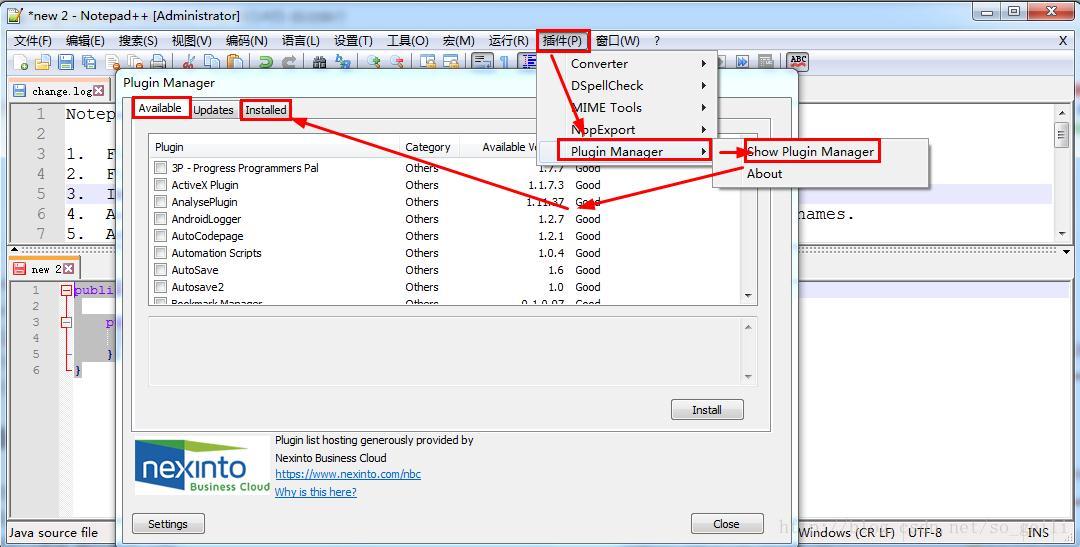
这里推荐第二种方法安装插件,因为这样不会引起不兼容等各种各样的问题,让插件可以健康高效的工作。
十一使用notepad解决实际问题
案例一:程序员在调试接口时,接口返回的结果是json数据,json数据格式混乱,难以阅读。我们可以把返回结果粘贴到notepad++中,利用Json Viewer插件格式化数据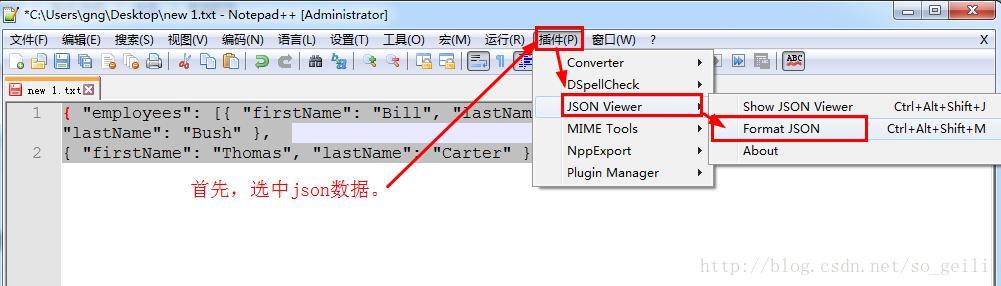
完成操作后,json数据结构非常的清晰。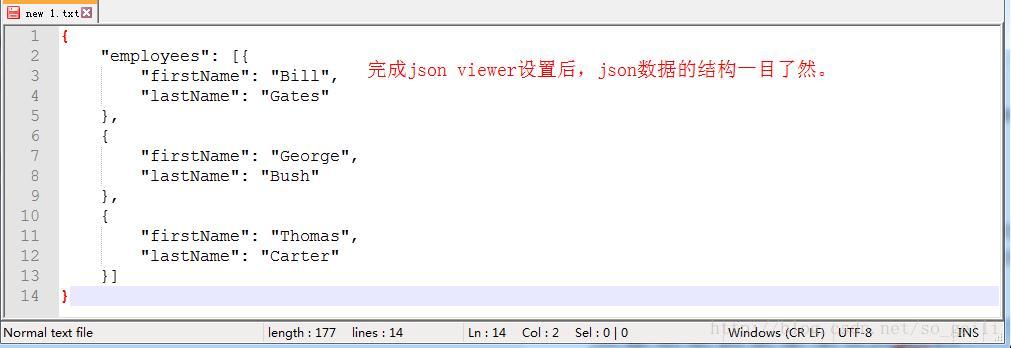
案例二:程序员在调试接口时,接口有时候需要json数据作为实参,用一行代码显示。我们可以把实参json粘贴到notepad++中(如上图所示),执行如下操作: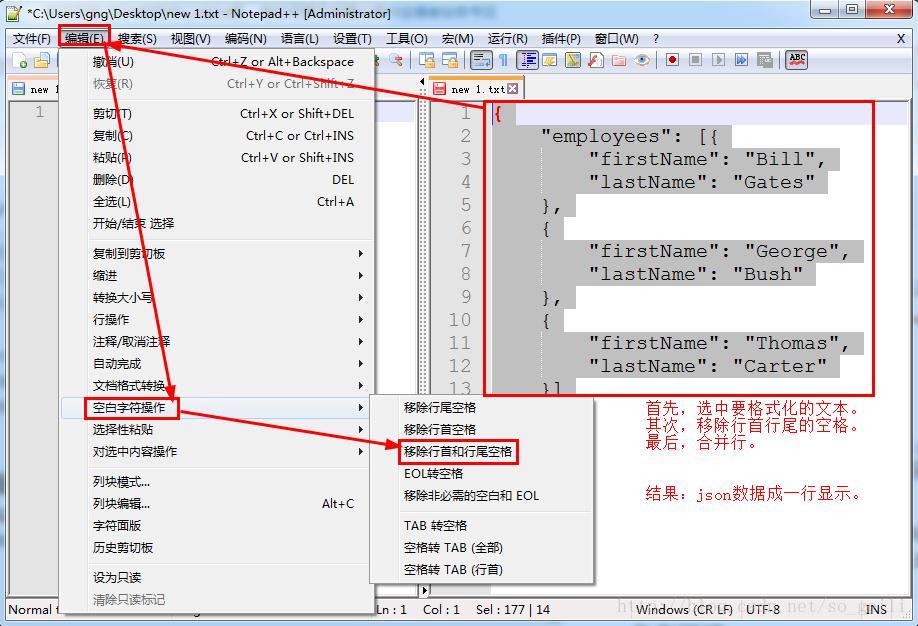
参考链接
http://blog.csdn.net/u013948858/article/details/72265611?locationNum=2&fps=1
https://www.cnblogs.com/jingmoxukong/p/4443700.html
https://www.crifan.com/files/doc/docbook/rec_soft_npp/release/htmls/index.html
原文作者: J时游
原文链接: https://jzg001.github.io/or/52039bc6.html
版权声明: 转载请注明出处(必须保留作者署名及链接)